El mejor convertidor de 2D a VR para convertir video normal a VR
Para los usuarios de gafas de realidad virtual, un problema imperativo es cómo obtener más películas de 360 grados de realidad virtual para ver.Si tiene un visor de realidad virtual 3D como HTC Vive, Oculus Rift, etc., obtendrá la experiencia inmersiva y sensorial mientras mira películas.
Pero, desafortunadamente, los recursos de video de realidad virtual de 360 grados son limitados.En este caso, se necesita con urgencia un convertidor de 2D a VR.
Mejor convertidor de 2D a VR
Un convertidor de 2D a VR puede ayudarlo a convertir videos 2D normales al modo VR.Por lo tanto, para ayudarlo a obtener más películas VR de 360 grados para ver en Google Cardboard, Samsung Gear VR, HTC Vive, etc.Una vez que tenga un convertidor de video VR, nunca tendrá que preocuparse por la falta de contenido VR.
VideoSolo Video Converter Ultimate es un excelente convertidor de 2D a VR, que le permite convertir videos de 2D a 3D en modo VR.Por lo general, casi todos los cascos de realidad virtual admiten video 3D SBS y video de 360 grados.Este programa ofrece 5 modos 3D: Anaglyph 3D, Side by Side(Half-Width)3D, Side by Side(Full)3D, Top and Bottom(Half-Height)3D and Top and Bottom(Full)3D.De modo que puede elegir Side by Side 3D de la lista.Este programa es compatible con casi todos los formatos de video populares, incluidos MP4, 3GP, MKV, M4V, MOV, SWF, etc.Por lo tanto, también puede actuar como un convertidor de video normal para resolver el problema de video incompatible.Ahora descargue este programa y siga los pasos para convertir películas 2D a video VR.
Guía completa: Cómo convertir video 2D a 3D SBS
Aviso: La interfaz para Windows de VideoSolo Video Converter Ultimate es completamente diferente con la versión para Mac.Entonces, aquí le mostraremos los pasos detallados en Windows y Mac para decirle cómo convertir video 2D a 3D.
En una computadora con Windows
# Paso 1.Instale VideoSolo Video Converter Ultimate
Descargue, instale y ejecute VideoSolo Video Converter Ultimate.Luego, cambie a la pestaña "Caja de herramientas", verá 5 opciones aquí.

# Paso 2.Abra el "3D Maker" para convertir 2D a VR
Elija y abra el "3D Maker" de la "Caja de herramientas".Ahora puede encontrar un gran "+" aquí en la ventana emergente.Haga clic en el botón "+" para importar el video normal 2D a este programa.Solo puede agregar 1 video a la vez.

# Paso 3.Convierta video 2D a VR
Después de cargar el video, debe especificar un efecto 3D en la parte inferior de la ventana.Para convertir videos 2D al modo VR, debe elegir 3D Side by Side(Half-Width)o Side by Side(Full)3D.
Y puede elegir un formato de salida para su video VR.De lo contrario, elegirá automáticamente un formato de salida.

# Paso 4.Inicie la conversión de video de realidad virtual
Haga clic en el botón "Generar 3D" en la esquina inferior derecha de la interfaz para iniciar el proceso de conversión de video de realidad virtual.Su video 2D se convertirá al modo de realidad virtual en pocos minutos.
En computadora Mac
# Paso 1.Abra VideoSolo Video Converter Ultimate en Mac
Abra VideoSolo Video Converter Ultimate después de la instalación.Luego busque y haga clic en el botón "Agregar archivos" para importar el video normal 2D a este programa.Puede agregar varios videos para la conversión por lotes.
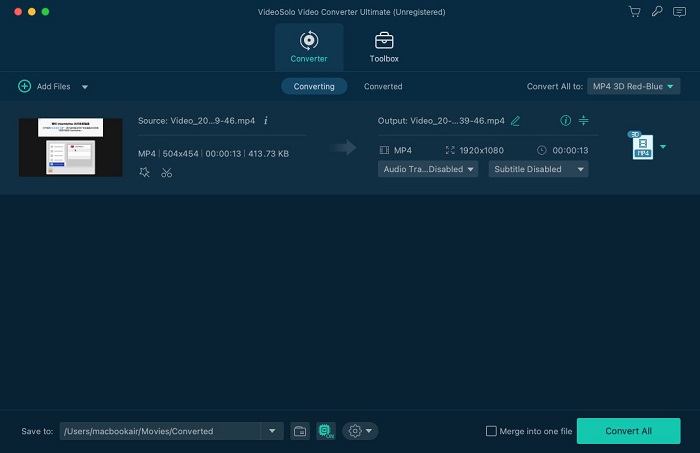
# Paso 2.Elija el formato de salida
A continuación, deberá especificar un formato de salida 3D haciendo clic en "Perfil"> "Video 3D".Tienes 5 opciones de modo 3D aquí.Para convertir 2D a VR, debe elegir Side by Side(Half-Width)3D o Side by Side(Full)3D.

# Paso 3.Personalizar la configuración de video
Por lo general, todas las configuraciones de video se mantendrán igual que el archivo de video original.Pero aún puede modificar la configuración según sus preferencias.Haga clic en el icono "Configuración" para abrir el panel de configuración del perfil.Seleccione el valor que le guste.

# Paso 4.Comience la conversión de 2D a VR
Haga clic en el botón "Convertir" para comenzar la conversión de video 2D a formato VR.

Eso es todo lo que tienes que hacer.Luego, puede transferir el video de realidad virtual a su reproductor de video de realidad virtual para verlo con un visor de realidad virtual.Si crees que esta publicación es útil, ayúdanos a compartirla con tus amigos.¡Gracias!




